
Veure una versió optimitzada del document al Pages de l’iPhone
Amb la visualització en pantalla del Pages pots veure i editar una versió del document de processament de text optimitzada per a la pantalla de l’iPhone. La visualització en pantalla disposa el contingut en un flux continu, oculta elements com ara els números de pàgina i els salts de pàgina i canvia la mida d’altres elements per ajustar-los a la pantalla.
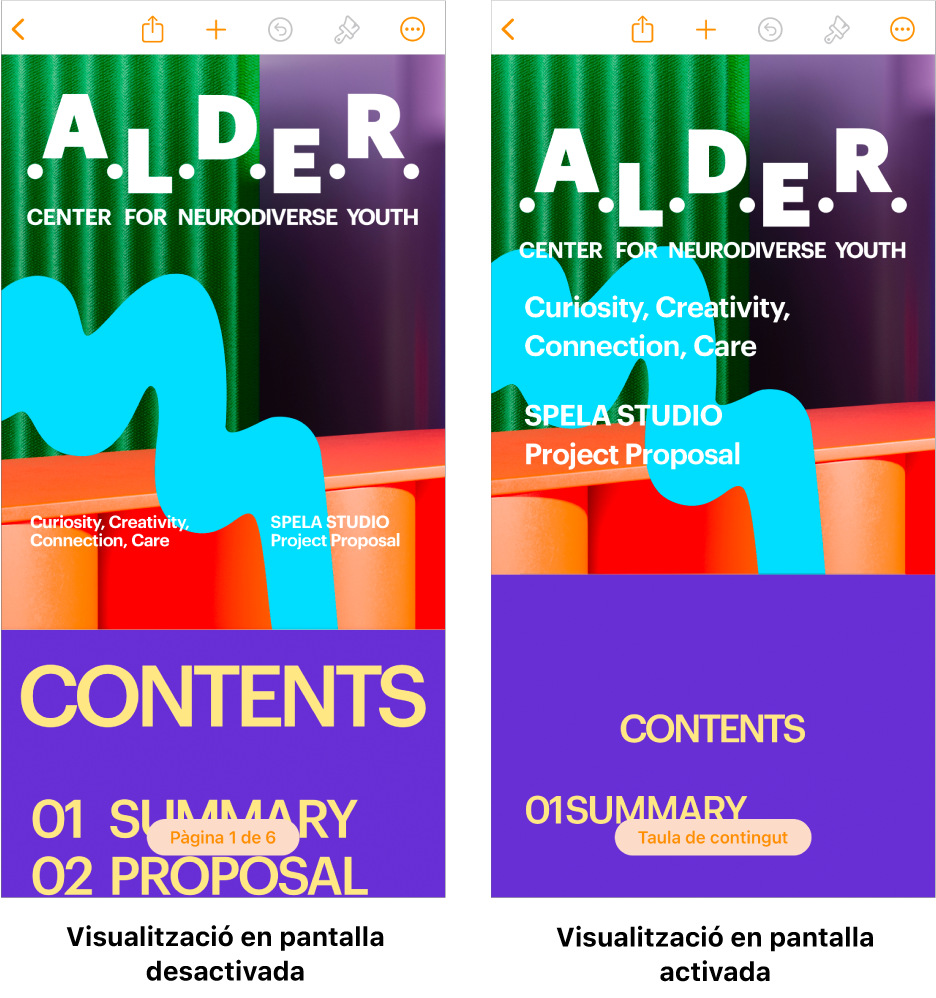
Per aprofitar al màxim la pantalla de l’iPhone, la visualització en pantalla oculta certs elements, com ara:
Objectes que no s’hagin configurat per moure’s amb el text
Recompte de pàgines
Números de pàgina
Salts de pàgina
Contingut de capçaleres i de peus de pàgina
Marges del document (i el regle)
Els elements modificats per la visualització en pantalla varien en funció del document, però poden incloure, per exemple, columnes, interlineat i salts de pàgina. Els elements que s’oculten o es modifiquen a la visualització en pantalla segueixen formant part del document i no s’eliminen. Tornen a aparèixer en el seu estat original quan es desactiva la visualització en pantalla.
Activar o desactivar la visualització en pantalla
Ves a l’app Pages
 de l’iPhone.
de l’iPhone.Obre un document.
Toca
 a la barra d’eines i aleshores, activa o desactiva la visualització en pantalla.
a la barra d’eines i aleshores, activa o desactiva la visualització en pantalla.
Quan actives la visualització en pantalla, es mostra una notificació si s’oculta algun element. Toca la notificació per veure els detalls sobre el contingut ocult.
Algunes opcions d’edició no es mostren quan toques ![]() . Per veure les opcions de format ocultes, toca “Més opcions” a la part inferior de la pantalla. En fer això, la visualització en pantalla es desactiva fins que la tornis a activar.
. Per veure les opcions de format ocultes, toca “Més opcions” a la part inferior de la pantalla. En fer això, la visualització en pantalla es desactiva fins que la tornis a activar.
Si tanques un document amb la visualització en pantalla activada, aquesta opció seguirà activada la pròxima vegada que obris el document. Es pot activar o desactivar en qualsevol moment.
Crear un document nou ràpidament en visualització en pantalla
Pots crear un document de processament de text nou ràpidament en visualització en pantalla.
Ves a l’app Pages
 de l’iPhone.
de l’iPhone.Toca “Comença a escriure”.
S’obrirà un document nou basat en la plantilla “En blanc” amb la visualització en pantalla activada.
Comença a escriure.
Veure objectes a la visualització en pantalla
La visualització en pantalla inclou un visor d’objectes que permet veure objectes individuals de manera aïllada, com ara imatges, formes, vídeos, gràfics, dibuixos i molt més. En la majoria d’objectes, el visor d’objectes és de només lectura, però pots editar dades en un gràfic o en un gràfic interactiu.
Ves a l’app Pages
 de l’iPhone.
de l’iPhone.Obre un document que contingui un objecte a la visualització en pantalla.
Fes una de les accions següents:
Obrir un objecte al visor d’objectes: a la visualització en pantalla, toca dues vegades l’objecte.
Sortir del visor d’objectes: toca “Fet” a l’angle superior esquerre.
Quan fas servir el visor d’objectes mentre col·labores en un document, la col·laboració es posa en pausa fins que no surts del visor d’objectes.
Ajustar la mida del text a la visualització en pantalla
Ves a l’app Pages
 de l’iPhone.
de l’iPhone.Obre un document a la visualització en pantalla.
Toca
 a la barra d’eines i, després, toca “Mida del text”.
a la barra d’eines i, després, toca “Mida del text”.Toca la lletra A gran per augmentar la mida de la lletra o toca la lletra A petita per reduir-la.
Canvis als elements visibles a la visualització en pantalla
Molts dels elements que segueixen sent visibles a la visualització en pantalla es mostren o es comporten de manera diferent que quan la visualització en pantalla està desactivada.
Per exemple, es canvia la mida de molts elements, com ara taules, gràfics i text de cos, per adaptar-los a la pantalla. Alguns altres elements es comporten de manera diferent amb la visualització en pantalla activada, inclosos els següents:
Les notes a peu de pàgina es mostren al text de cos, just després del paràgraf on es troba l’ítem al qual fa referència la nota al peu.
Quan un document que conté una taula de contingut està obert, a la part inferior de la pantalla es mostra el botó “Taula de contingut”.
El distintiu que indica que hi ha un comentari no apareix al marge on es troba el comentari.
Tot el contingut apareix en una sola columna, independentment del nombre de columnes del document.
Els sagnats esquerre i dret no es mostren.
Quan comparteixes un document amb la visualització en pantalla activada, la persona que el rep el veu amb la visualització en pantalla desactivada. A més, quan imprimeixes un document amb la visualització en pantalla activada, s’imprimeix amb la visualització en pantalla desactivada.